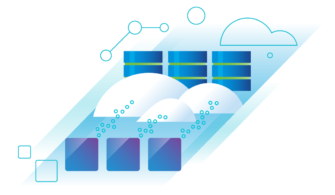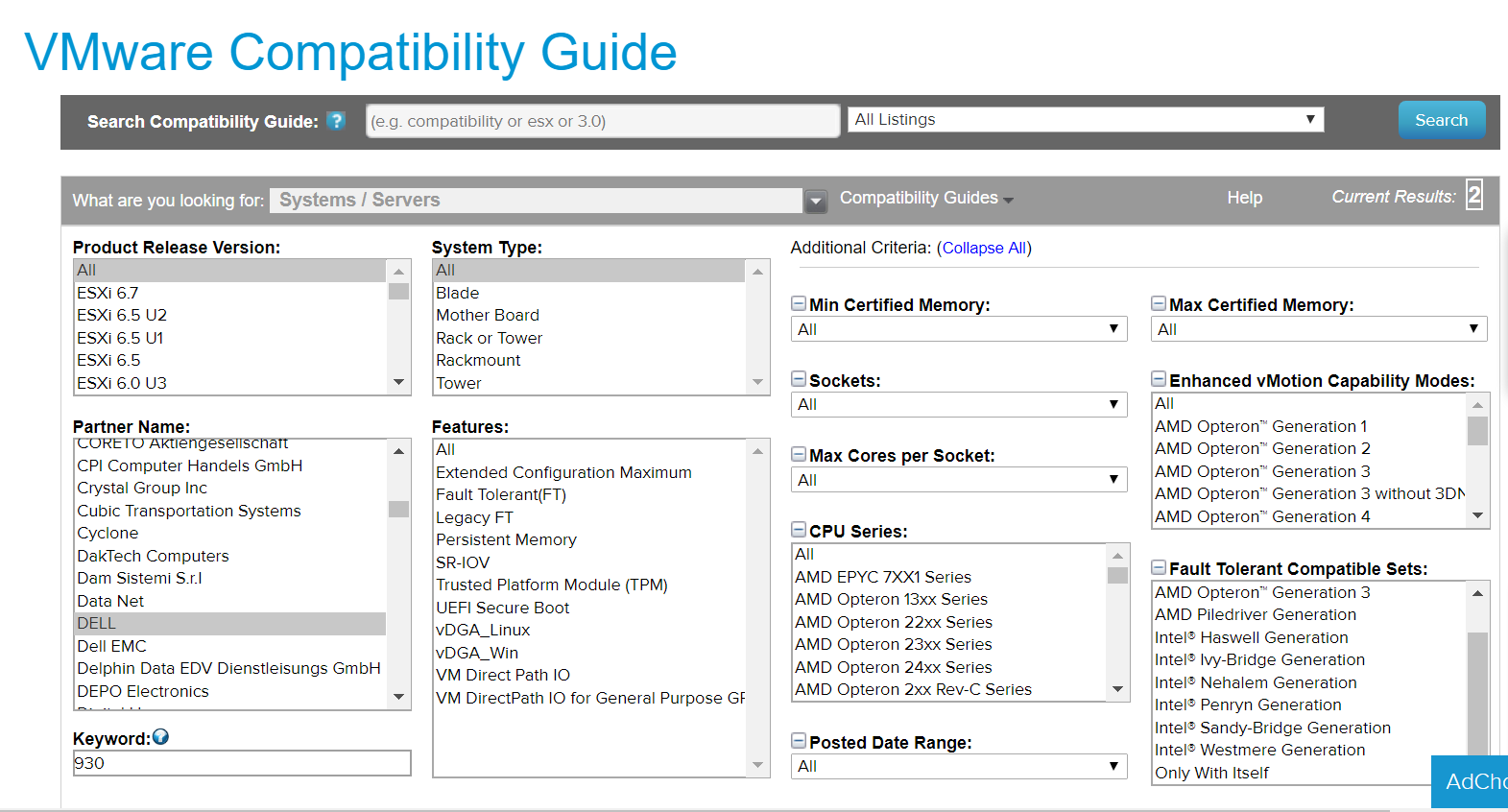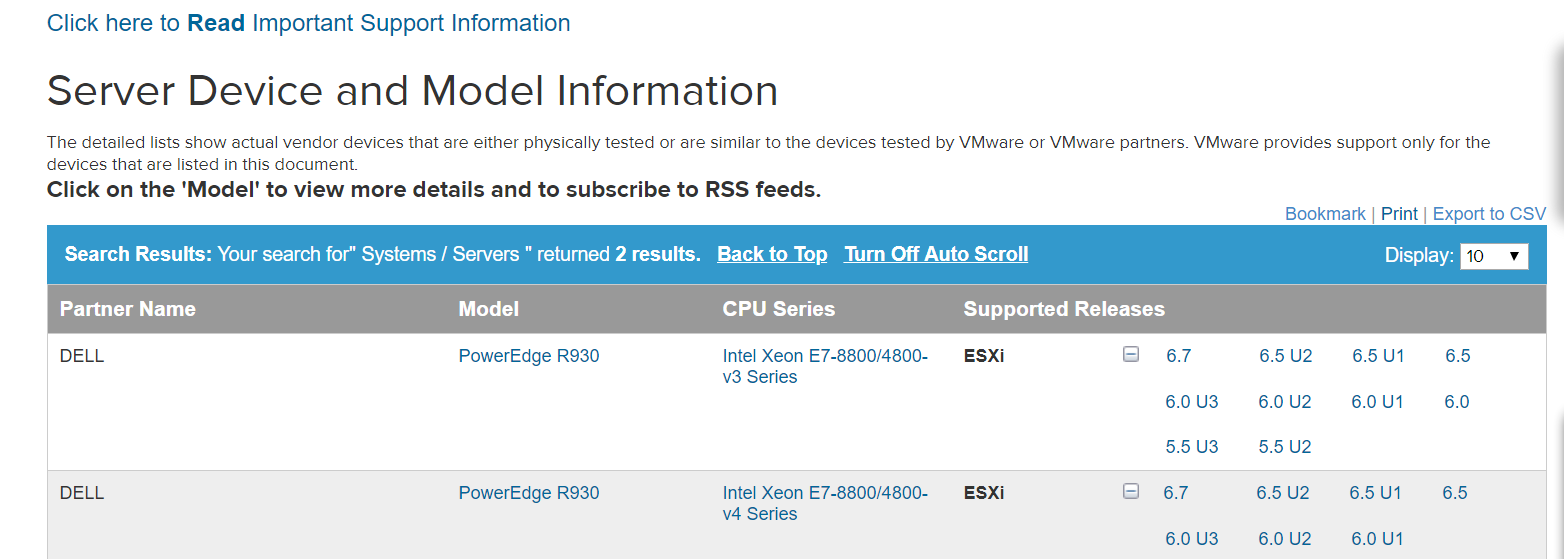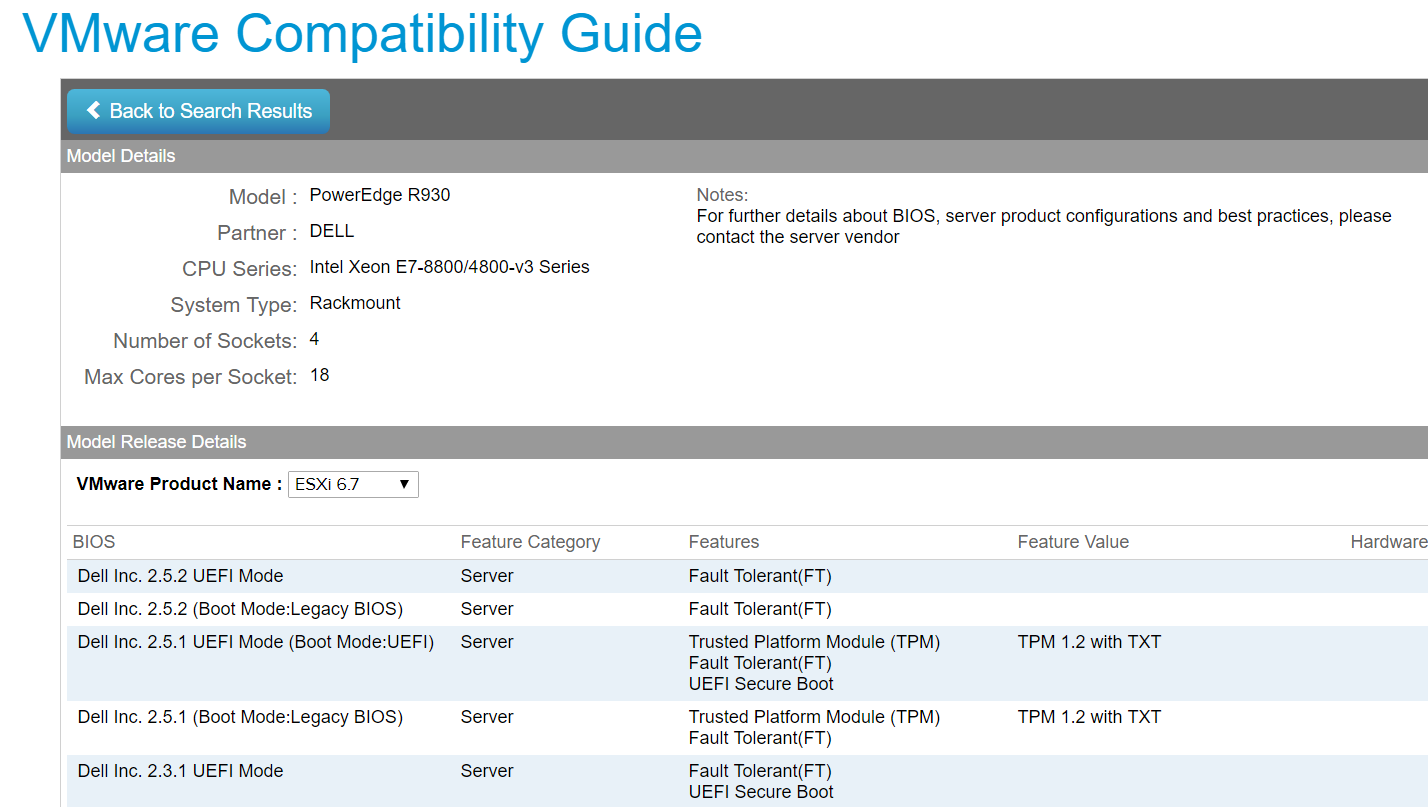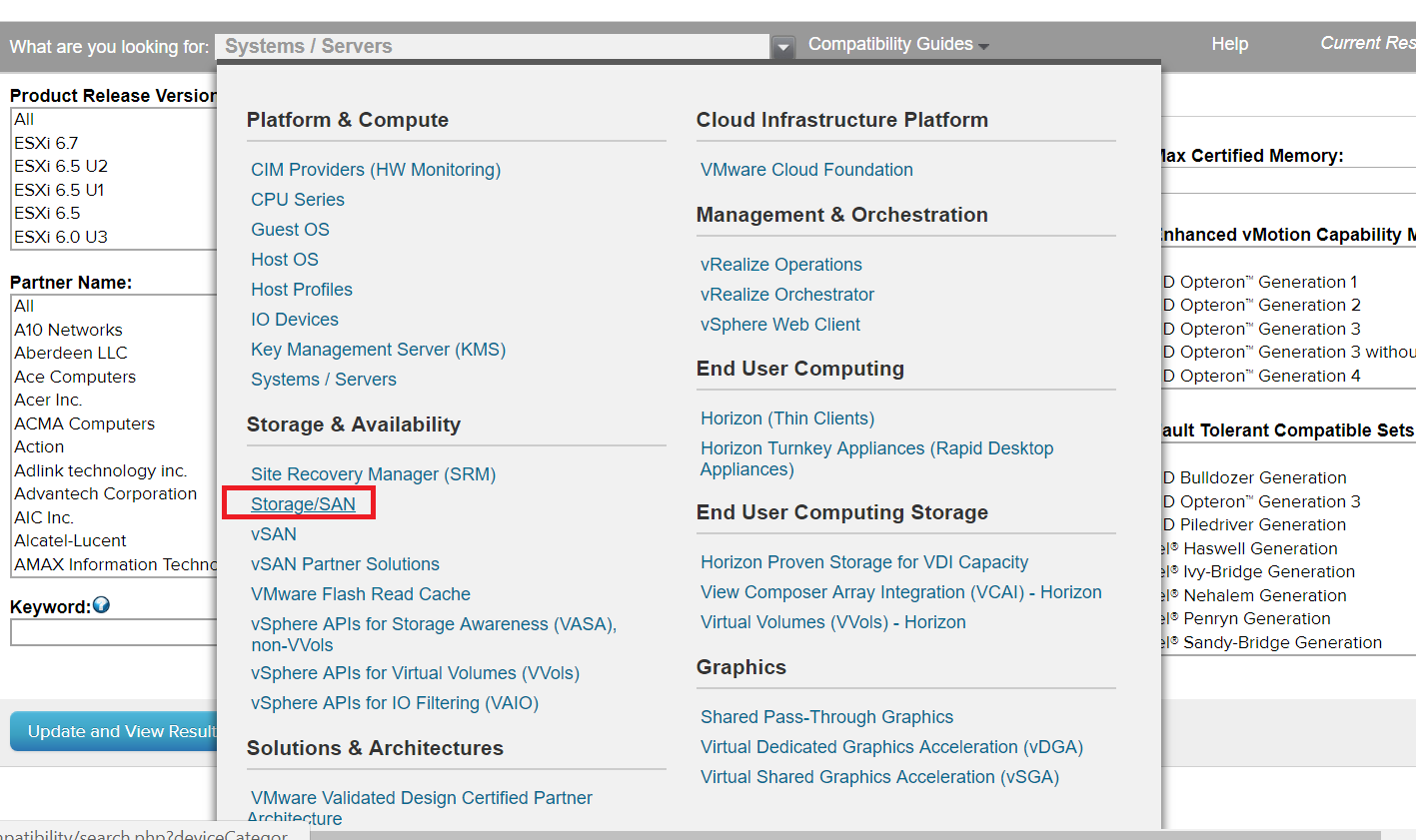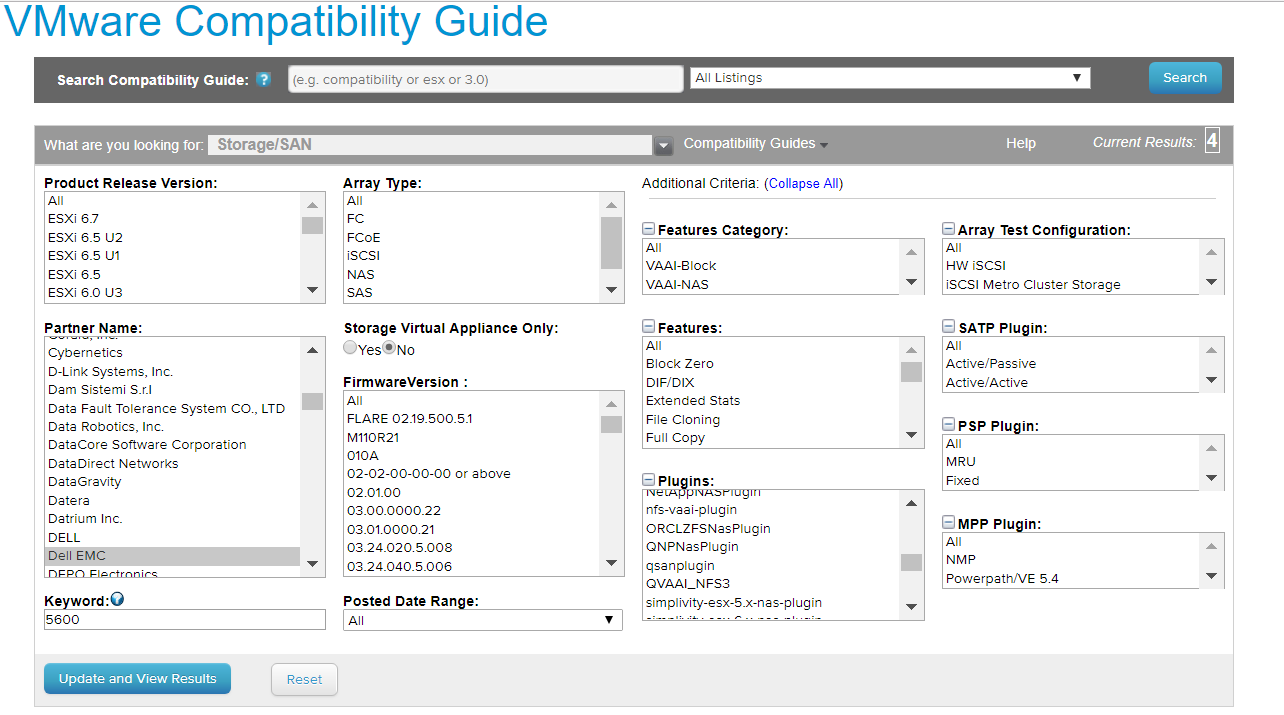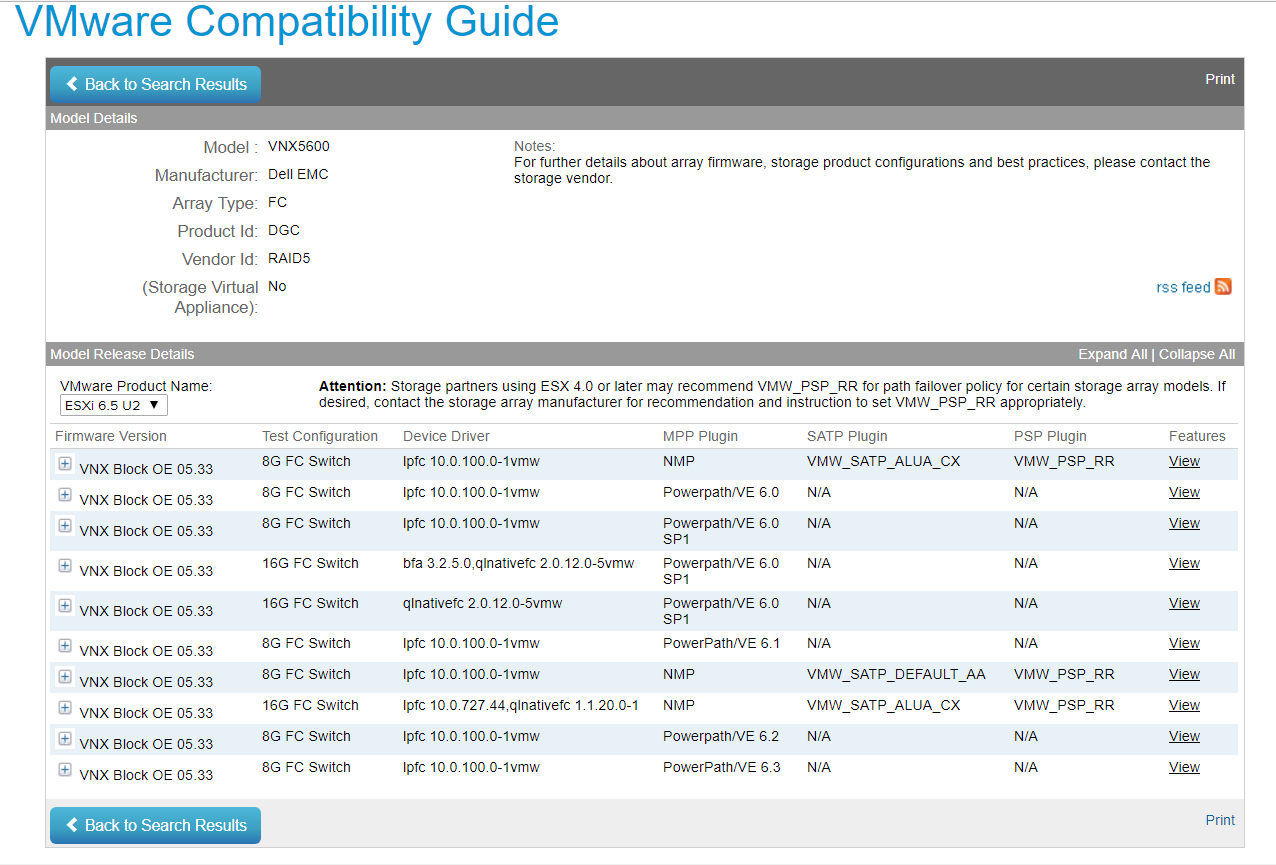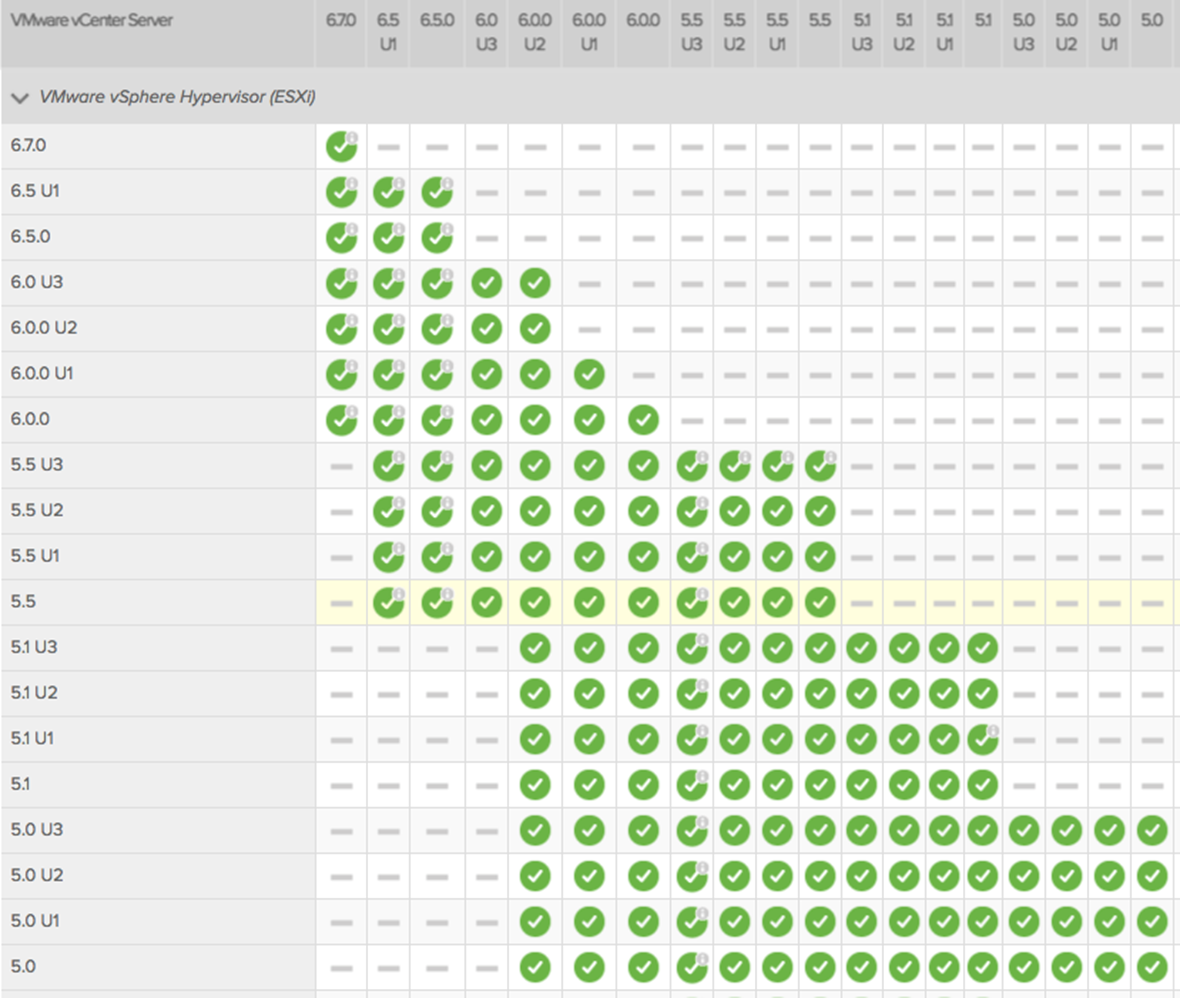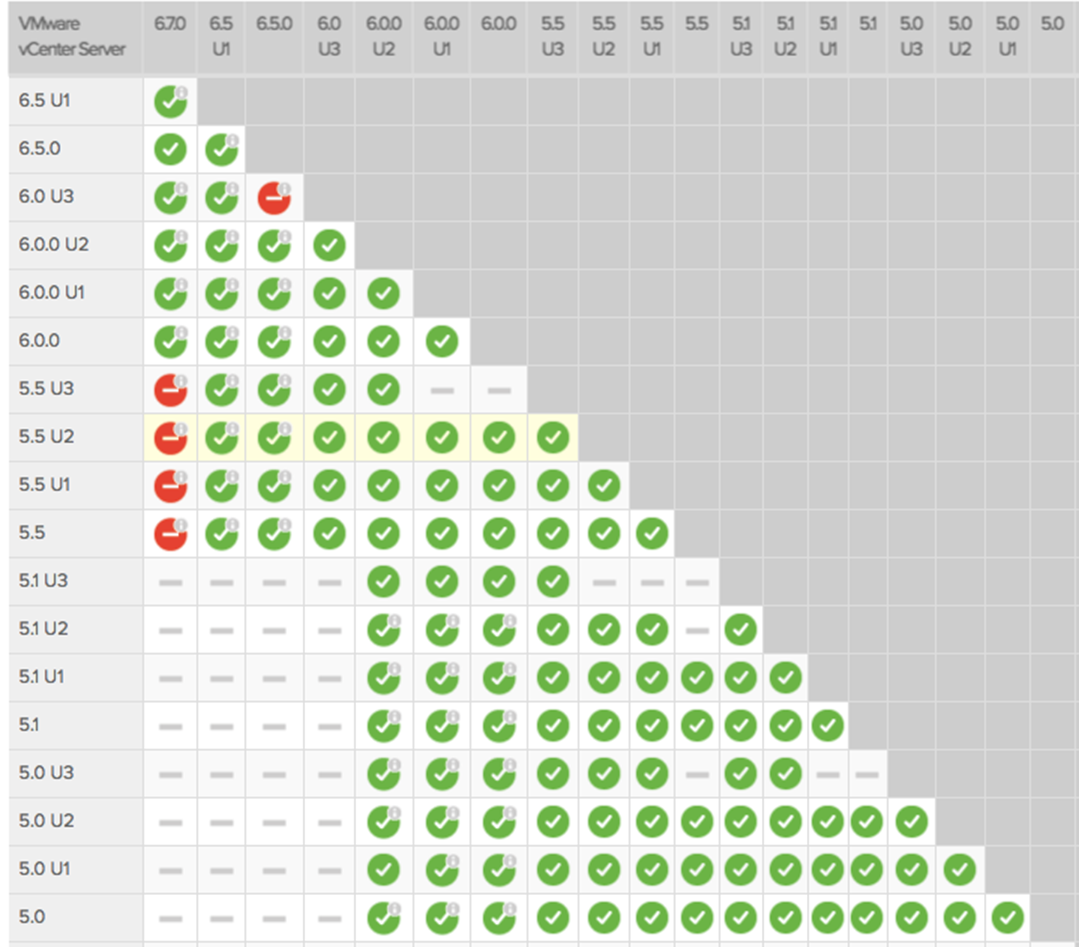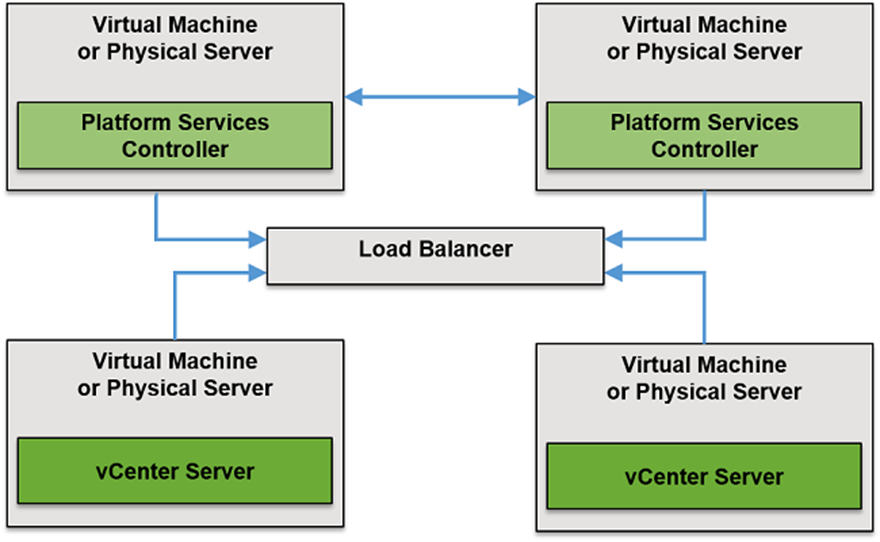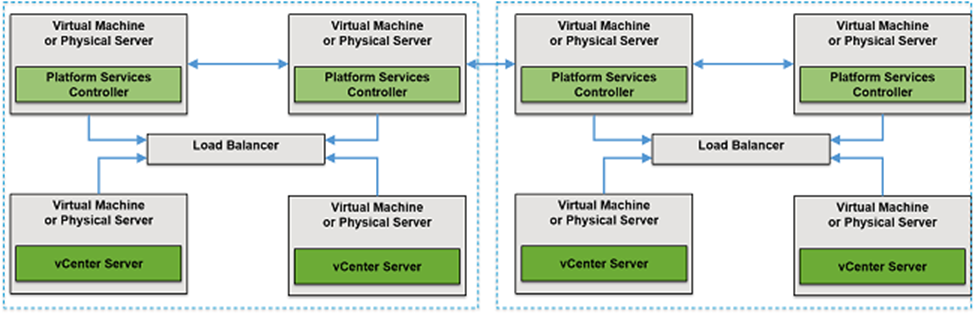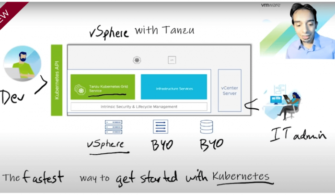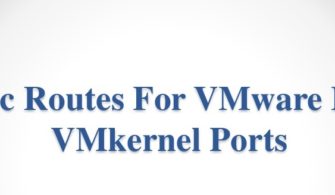Aklınıza gelebilecek Migration ve Upgrading süreçleri oldukça karmaşık ve zor geçmiştir. Ancak VMWare vSphere bu kadar karmaşık bir yapıya sahip değil doğru bir planlama yaptığınızda VM’ler üzerinde herhangi bir kesinti olmaksızın vSphere 5.x ‘den 6.x’e lere geçiş yapmanız mümkündür. ( Tabi bazı istisna durumlarda kesintiler olabilir.) vSphere 5.0 ve 5.1 desteği 24 Ağustos 2016’da sona erdi, vSphere 5.5 desteği 19 Eylül 2018’de sona erecek. Ama yine de 5.0 ve 5.1’de hala çalışan birçok ortam olduğunu duyuyor ve görüyoruz.. Şimdi en son vSphere 6.x sürümüne yükseltme zamanı.Bu yazımızda başarılı bir geçiş için dikkate alınması gereken her adımı ayrıntılarıyla açıklamaya çalışacağız.
Contents of the Post
Know the Existing Environment
Başarılı migration için mevcut sanallaştırma ortamımıza ait tüm bilgilerin elimizde bulundurmak çok önemlidir. Migration öncesi bu bilgiler çok işimize yarayacaktır. Bu bilgileri elde etmek için RVTools ‘u kullanabilirsiniz. Migration önceki aşağıdaki bilgiler bize faydalı olacaktır.
- VCenter sürüm ve yapılandırma no
- ESXI host sürüm ve yapılandırma no
- Sunucu donanım modeli, NIC ve HBA kartları modelleri
- Standard switch or Distributed switch port bilgileri,vlan bilgileri
- Cluster bilgileri,HA DRS kuralları
- EVC Mode bilgileri
- Tüm VMlere ait IP,NAME,Port Group,Datastore bilgileri
- VM Tools durumları ve version bilgileri
- VM RDM LUN Bilgileri
- Varsa VM’ler için USB driver bilgisi
- Yedekleme,SRM ve diğer kullandığımız uygulamalarla vcenter uyumluluğu kontrolü
Verify compatibility and upgrade matrix
VMWare ürünlerinin uyumluluğunu ve donanım uyumluluğunu doğrulamak çok önemlidir.
VMWare ürünleri uyumluluğu buradan doğrulanabilir
Donanım uyumluluğu buradan doğrulanabilir
Hardware & Storage compatibility
ESXI hostunuzun yükseltilmesi planlanmadan önce sunuculara ait NIC ve HBA kartlarının uyumluluğunu kontrol etmek çok önemlidir. NIC ve HBA uyumluluğu aşağıdaki bölümlerde ele alınmıştır.
Verifying Hardware compatibility & BIOS firmware
VMware Compatibility guide sayfasına giderek kullandığımız sunucu bilgilerini giriyoruz.
Aşağıda gösterildiği gibi tam sunucu modelini yazıktan sonra kullandığınız CPU ya göre istenen ESXi sürümünün uyumlu olup olmadığını kontrol ediyoruz.Desteklenen donanım firmware ayrıntılarını bulmak için ESXi versiyonunu tıklayın.
Önerilen BIOS ve donanım yazılımı bilgisi aşağıdaki gibi gösterilecektir. ESXi’yi yüklemeden önce bunların yüklü olup olmadığını kontrol edelim değilse yükleyelim.
Verifying Storage and SAN devices compatibility and Drivers
VMware Compatibility guide sayfasına giderek kullandığımız Storage/SAN ‘ı seçerek devam ediyoruz.
Kullandığınız storage satıcısını ve keyword kısmına modelini yazarak ilgili uyumluluğu kontrol edebilirsiniz.
Not: Bir ESXi sürümü listede görünmüyorsa, ya desteklenmiyor ya da henüz vmware tarafından onaylanmamıştır.
Storage için tüm desteklenen sürücüler ve yazılımlar listesi gösterilecektir.
vCenter to ESXi compatibility
Geçiş işlemlerinin çoğu, VM’lerin mevcut ESXi host üzerinde çalışırken migration gerçekleşeceği için, geçiş sırasında, ESXi host ve vCenter uyumluluğu çok önemlidir.
- ESXi 5.5 veya üstü doğrudan 6.5 veya U1’e yükseltilebilir
- ESXi 5.x doğrudan 6.7’ye yükseltilemez, 6.0’a yükseltmek için bir ara yükseltme gereklidir.
- ESXi 6.0 veya üstü doğrudan 6.7’ye yükseltilebilir.
- ESXi 5.0 veya 5.1, doğrudan 6.5’e yükseltilemez, 5.5 veya 6.0’a kadar bir ara sürüm yükseltme gereklidir.
Supported vCenter Upgrade Path
- vCenter 5.0 veya 5.1 doğrudan 6.5’e yükseltilemez, 5.5 veya 6.0’a kadar bir ara sürüm yükseltme gereklidir.
- vCenter 5.5 veya üstü doğrudan 6.5 veya U1’e yükseltilebilir
- vCenter 5.x doğrudan 6.7’ye yükseltilemez, 6.0’a bir ara yükseltmenin yapılması gerekir.
- vCenter 6.0 veya üstü doğrudan 6.7’ye yükseltilebilir.
vSphere 6.x License and Support
ESXi ve vCenter için VMWare vSphere lisansı, ESXi 5.x ve vCenter 5.x lisansına sahip bir müşteriyseniz, sadece 5.x’i (5.0,5.1,5.5) destekleyecektir. Ancak bir SA’nız varsa, ESXi ve vCenter 5 lisansları 6.x’e yükseltilebilir yükseltme için buradan bakabilirsiniz.
Supported Drivers & Firmware for Hardware
Kullanacağınız donanım ve vSphere 6.x sürümüne karar verdikten sonra NIC,FC,FCOE driverlarının nasıl bulunacağını inceleyeceğiz. Bu konu ile alakalı daha önce yazmış olduğum yazıyı[mavibuton] buradan inceleyebilirsiniz.[/mavibuton]
vCenter Upgrade / Install
vCenter appliance artık çok tutarlı ve stabil bence windows vcenter kullanmaya gerek yok zaten 6.7 sürümünden sonra windows vcenter olmayacak. Şimdiden kullanıp alışkanlıklarımızı değiştirmekte fayda var diye düşünüyorum.
VCenter Topologies
Standard Topology 1: NSX veya VRA gibi diğer vmware ürünleriyle hiçbir entegrasyon yoksa 5-10 Hosts luk bir parkurunuz var ise küçük ölçekli dağıtımlar için Embedded tercih edilmesi gereken en iyi topolojidir.
- 1 Single Sign-On domain
- 1 Single Sign-On site
- 1 vCenter Server with Platform Services Controller aynı makina üzerinde
- 2 or more vCenter Server with embedded Platform Services Controller
Limitations
- Platform Service Controller replikasyonunu desteklemez
Standard Topology 2: VMware farklı ürünleri ile entegrasyon, birden fazla vcenter ihtiyacı,VDI ihtiyaçları için orta ölçekli dağıtımlar için önerilen en iyi topolojidir.
- 1 Single Sign-On domain
- 1 Single Sign-On site
- 2 veya daha fazla external Platform Services Controllers
- 1 veya daha fazla vCenter Servers connected to Platform Services Controllers using
- 1 third-party load balancer
Standard Topology 3: Vmware ürünleri ile entegrasyon,büyük ölçekli dağıtımlar için, DR ihtiyacı varsa tercih edilen en iyi topolojidir.
- 1 vSphere Single Sign-On domain
- 2 vSphere Single Sign-On sites
- 2 veya daha fazla external Platform Services Controllers per Single Sign-On Site
- 1 veya daha fazla vCenter Server with external Platform Services Controllers
- Her site için 1 adet third-party load balancer
vCenter Upgrade / Install
Yönettiğimiz ortam hakkında yeteri kadar bilgi sahibi olup topolojimizi belirledikten sonra ilk yükseletme işlemini vcenter sunucudan başlayarak yapmalıyız.Eğer Ortamınızda Windows tabanlı vcenter sunucusu mevcut ise appliance ‘e geçişiniz desteklenmektedir. Ancak eğer küçük ve orta ölçekli bir ortamınız var ise size en uygun olan topolojiye göre yeni bir kurulum yapmanızı tavsiye ederim.
Upgrading vCenter server from 5.0 or 5.1 to 6.5 or 6.5 U1
Doğrudan yükseltme desteklenmez. Dolasıyla yüksetlme esnasında öncelikle 5.5 versiyonuna geçmemiz gerekmektedir.
Upgrading vCenter server from 5.5 or later to 6.5 or 6.5 U1
Doğrudan yükseltme desteklenir, böylece yeni vcenter sunucusu kurulurken yükseltme seçeneği kullanılabilir, bu da verileri eski vcenter’dan yeni vcenter’a kopyalarken geçici bir IP’ye ihtiyaç duyar.
Upgrading vCenter server from 6.0 or later to 6.7
Doğrudan yükseltme desteklenir, böylece yeni vcenter sunucusu kurulurken yükseltme seçeneği kullanılabilir, bu da verileri eski vcenter’dan yeni vcenter’a kopyalarken geçici bir IP’ye ihtiyaç duyar.
Yedekleme yazılımınızın çoğunun vCenter sunucusu ile entegre olması nedeniyle yedeklemenizin uyumluluğunu kontrol etmeyi unutmayın.
ESXi Upgrade / Install
Vmotion,dns,Ip,hostname gibi tüm konfigürasyonları yapmaya gerek kalmadan mevcut sunucularda yükseltme yapmak her zaman iyidir.
- ESXi 5.0 veya 5.1, doğrudan 6.5’e yükseltilemez, 5.5 veya 6.0’a kadar bir ara sürüm yükseltme gereklidir.
- ESXi 5.5 veya üstü doğrudan 6.5 veya U1’e yükseltilebilir
- ESXi 5.x doğrudan 6.7’ye yükseltilemez, 6.0’a yükseltmek için bir ara yükseltme gereklidir.
- ESXi 6.0 veya üstü doğrudan 6.7’ye yükseltilebilir.
Yeni Sunucular ve eski sunucularınız için : Her zaman sunucunuz için gerekli olan tüm driverlara sahip üretici tarafından sunulan ESXI cd ‘sini kullanmalıyız.Kurulum sonrası gerekli kontroller yapılarak gerekli güncellemeleri yönergeleri takip ederek yapabiliriz. Bazen OEM Cd içerisinde güncel driverlar olmayabiliyor.
Distributed switch migration
Distributed switch yükseltmeleri öncesinde kesinlikle yedek almayı unutmayınız. Burdan bakabilirsiniz